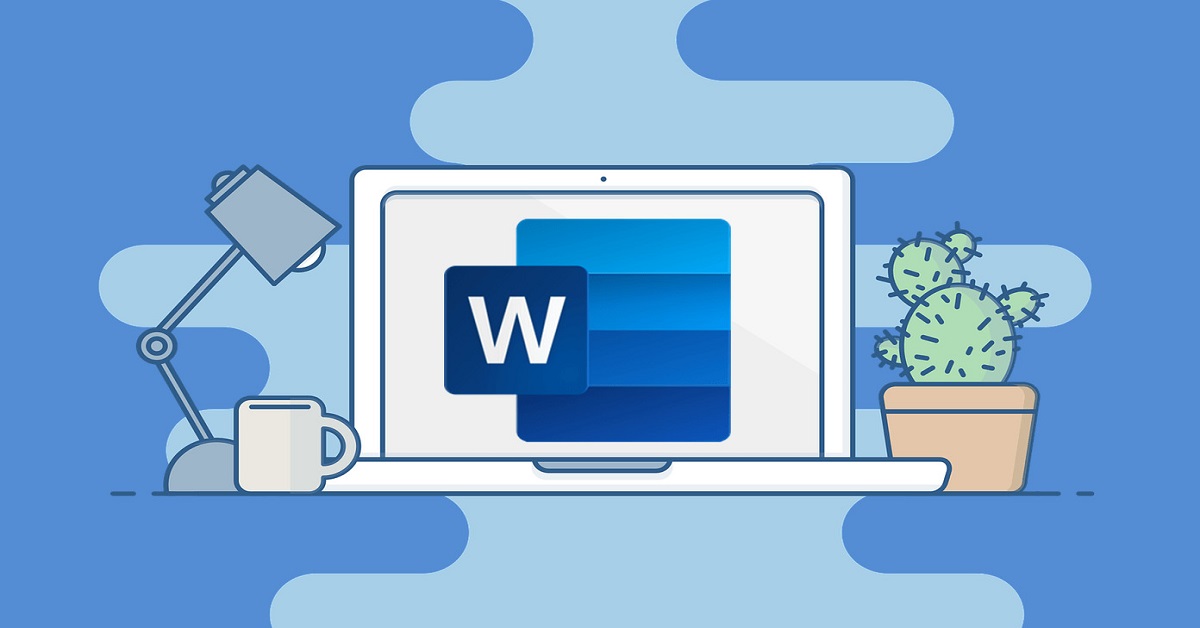Microsoft Word Online là một công cụ soạn thảo văn bản trực tuyến phổ biến, được phát triển bởi Microsoft. Với khả năng hoạt động trên trình duyệt, Word Online giúp người dùng tạo, chỉnh sửa và lưu trữ tài liệu mọi lúc, mọi nơi. Hãy tiếp tục theo dõi bài viết dưới đây để tìm hiểu thông tin chi tiết về công cụ này.
Microsoft Word Online là gì?
Word Online là phiên bản trực tuyến của phần mềm soạn thảo văn bản Microsoft Word, một sản phẩm thuộc bộ công cụ Microsoft 365. Được cung cấp hoàn toàn miễn phí trên trình duyệt web, Word Online cho phép người dùng tạo, chỉnh sửa và lưu trữ tài liệu mọi lúc, mọi nơi mà không cần cài đặt phần mềm.
Điểm nổi bật của Word Online nằm ở khả năng truy cập linh hoạt. Chỉ cần có kết nối internet, bạn có thể làm việc trên bất kỳ thiết bị nào, từ máy tính để bàn, laptop đến điện thoại di động. Ngoài ra, công cụ này tích hợp với dịch vụ lưu trữ đám mây OneDrive, giúp lưu tài liệu tự động và đảm bảo dữ liệu luôn được bảo mật.

Một tính năng quan trọng khác là hỗ trợ cộng tác trực tiếp. Word Online cho phép nhiều người làm việc trên cùng một tài liệu trong thời gian thực, đồng thời hiển thị các chỉnh sửa và nhận xét từ các thành viên trong nhóm. Điều này đặc biệt hữu ích trong môi trường học tập và làm việc nhóm. Word Online cũng cung cấp đầy đủ các tính năng cơ bản như định dạng văn bản, chèn hình ảnh, tạo bảng biểu và sử dụng mẫu tài liệu. Dù không đầy đủ như phiên bản cài đặt, nhưng nó vẫn đáp ứng hầu hết các nhu cầu soạn thảo hàng ngày.
Một số điều cần biết về Microsoft Word Online
Word Online không chỉ là công cụ soạn thảo cơ bản, mà còn mang đến trải nghiệm làm việc trực tuyến tiện lợi và hiện đại. Dù bạn là học sinh, sinh viên hay dân văn phòng, Word Online có thể đáp ứng mọi nhu cầu.
Đăng nhập Microsoft Word Online bằng tài khoản nào?
Word Online là một phần của bộ công cụ Microsoft Office trực tuyến, cho phép người dùng soạn thảo, chỉnh sửa và lưu trữ tài liệu trên nền tảng đám mây. Để sử dụng Word Online, bạn cần có một tài khoản Microsoft hợp lệ. Dưới đây là các loại tài khoản bạn có thể sử dụng:
- Tài khoản Microsoft cá nhân: Đây là tài khoản miễn phí, thường được tạo khi bạn đăng ký các dịch vụ như Outlook.com, Hotmail hoặc Xbox Live. Tài khoản này phù hợp cho mục đích cá nhân hoặc học tập.
- Tài khoản Microsoft 365 (tài khoản doanh nghiệp hoặc trường học): Nếu bạn là nhân viên hoặc học sinh/sinh viên, tổ chức của bạn có thể cung cấp tài khoản Microsoft 365. Tài khoản này có quyền truy cập vào các tính năng nâng cao và dung lượng lưu trữ lớn hơn.
- Tài khoản liên kết với các dịch vụ khác: Bạn cũng có thể đăng nhập bằng tài khoản được liên kết thông qua Google hoặc các nền tảng khác nếu được hỗ trợ.

Lưu trữ tài liệu trên Microsoft Word Online ở đâu?
Word Online lưu trữ tài liệu trên OneDrive, nền tảng đám mây của Microsoft. Tài liệu được tự động lưu trong thời gian thực, giúp bạn không lo mất dữ liệu. Người dùng có thể chọn thư mục lưu cụ thể hoặc sử dụng các vị trí mặc định như “Tài liệu” trên OneDrive. Nếu sử dụng tài khoản Microsoft 365 doanh nghiệp hoặc trường học, bạn cũng có thể lưu tài liệu trên OneDrive for Business hoặc SharePoint để hỗ trợ làm việc nhóm.
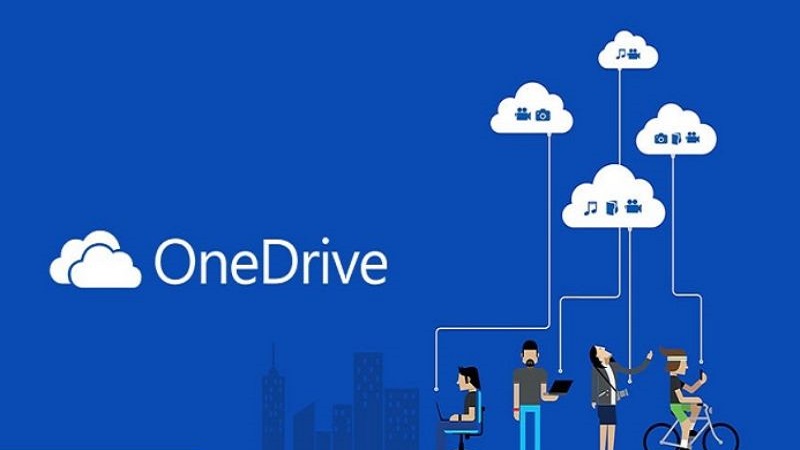
Ngoài lưu trực tuyến, Word Online cho phép bạn tải tài liệu xuống dưới dạng Word, PDF hoặc các định dạng khác. Nhờ tích hợp đám mây, bạn có thể truy cập, chỉnh sửa và chia sẻ tài liệu từ bất kỳ thiết bị nào có kết nối internet, mang lại sự tiện lợi và bảo mật cao.
Word Online Premium là gì?
Word Online Premium là phiên bản cao cấp của Microsoft Word Online, được cung cấp trong gói Microsoft 365 (trước đây là Office 365). Phiên bản này bổ sung nhiều tính năng nâng cao so với bản miễn phí, mang lại trải nghiệm soạn thảo và làm việc hiệu quả hơn cho cá nhân, nhóm và doanh nghiệp.
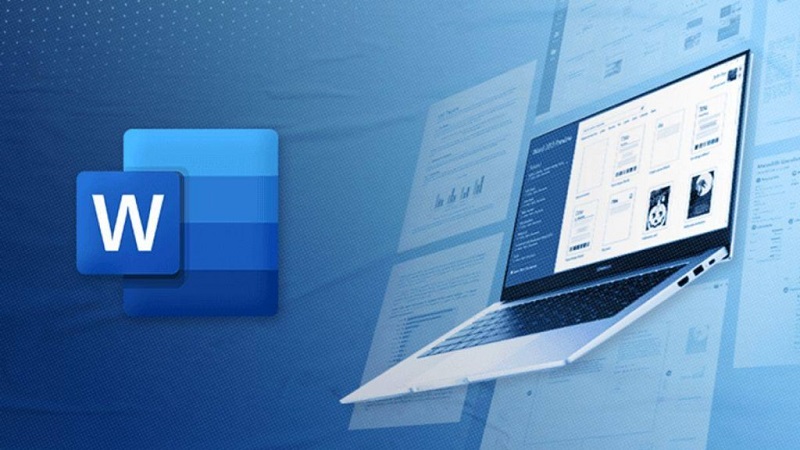
Với Word Online Premium, người dùng được truy cập đầy đủ các công cụ chuyên nghiệp như định dạng văn bản nâng cao, tùy chỉnh bố cục tài liệu phức tạp và tính năng cộng tác theo thời gian thực. Word Online Premium đi kèm 1TB dung lượng OneDrive để lưu trữ tài liệu và dữ liệu cá nhân. Người dùng có thể chỉnh sửa đồng thời, nhận xét và theo dõi thay đổi của các thành viên trong nhóm.
Hướng dẫn sử dụng Microsoft Word Online
Bước 1: Mọi người có thể truy cập Word Online qua đường dẫn: https://www.office.com.
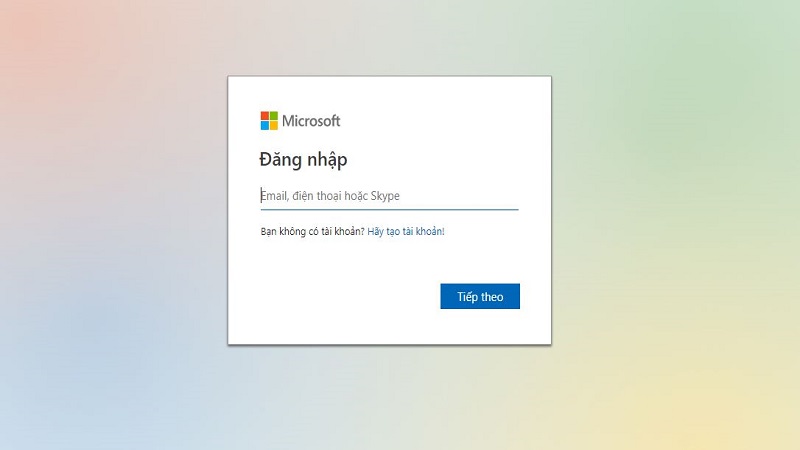
Bước 2: Đăng nhập bằng tài khoản Microsoft (hoặc tạo tài khoản mới nếu chưa có). Ngay sau đó, các bạn có thể bắt đầu soạn thảo tài liệu.
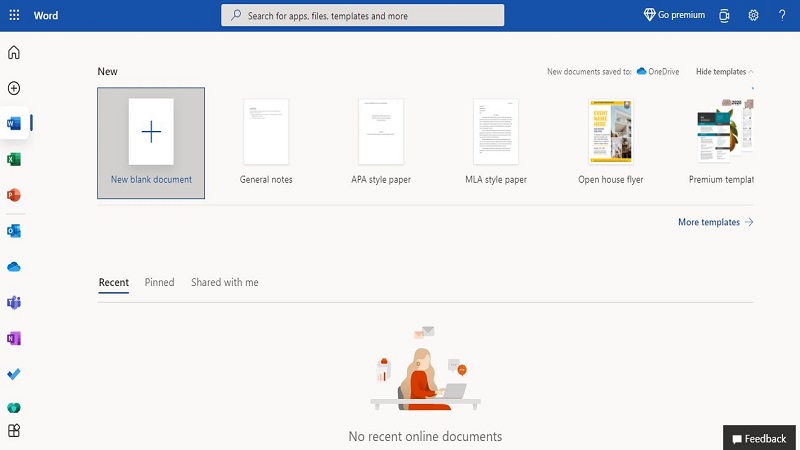
Bước 3: Giao diện Word Online tương tự Microsoft Word trên máy tính. Thanh công cụ chứa đầy đủ các chức năng cơ bản, dễ dàng để làm quen.
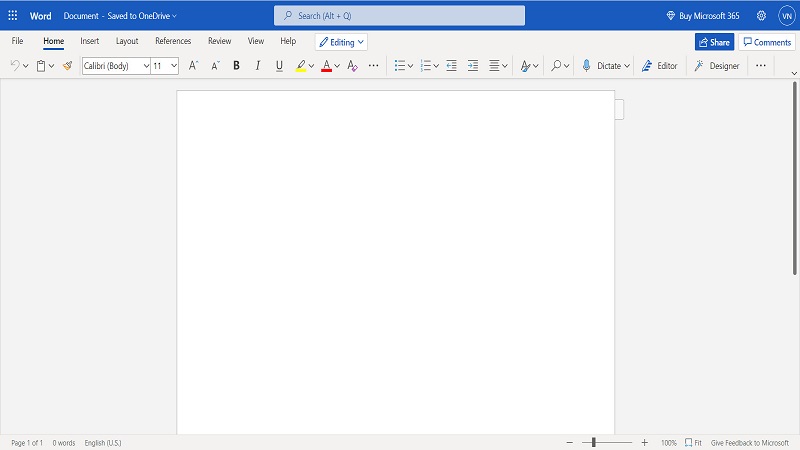
Bước 4: Nhập nội dung vào tài liệu, lựa chọn cỡ chữ, phông chữ, định dạng trang theo nhu cầu.
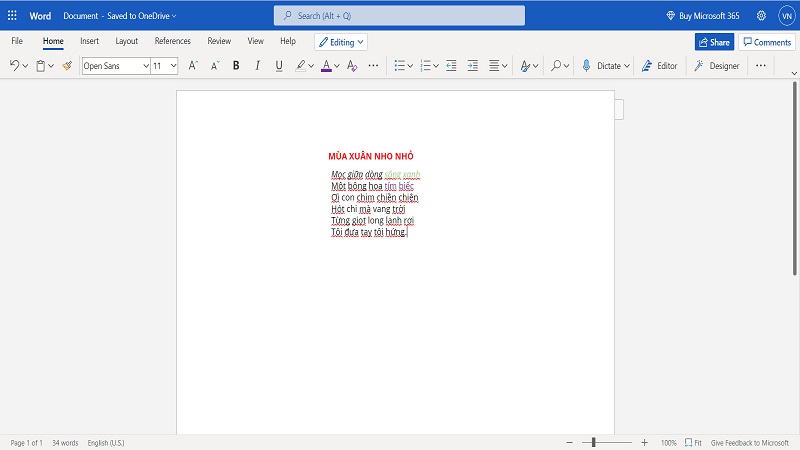
Bước 5: Chọn Chèn -> Hình ảnh -> Tải tệp để tải hình ảnh từ máy tính lên và chèn vào tài liệu.
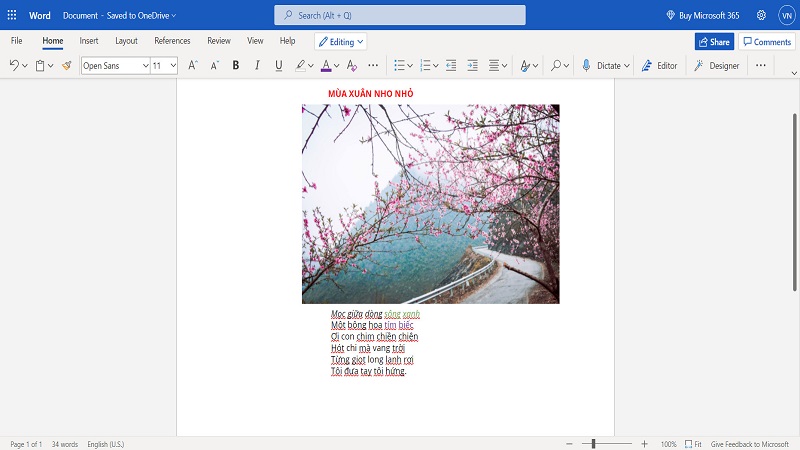
Bước 6: Microsoft Word Online tự động lưu tài liệu của bạn vào OneDrive ngay khi bắt đầu nhập nội dung. Mọi người đừng quên đặt tên cho tài liệu để dễ quản lý.
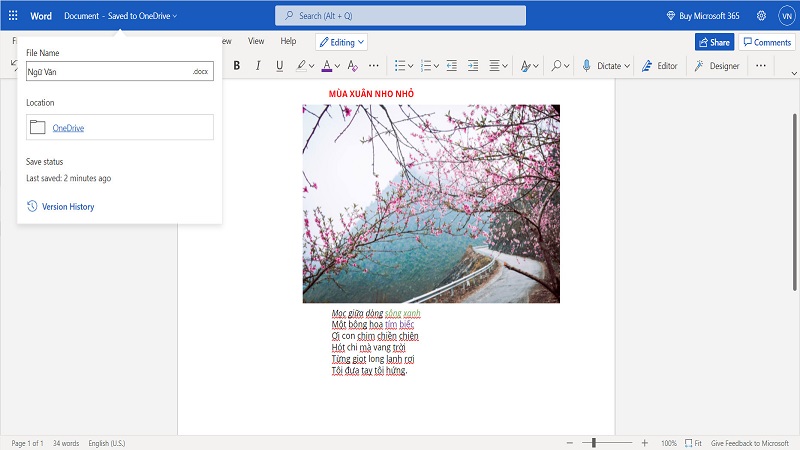
Bước 7: Nhấn biểu tượng Skype trên giao diện để trò chuyện với bạn bè khi đang làm việc.
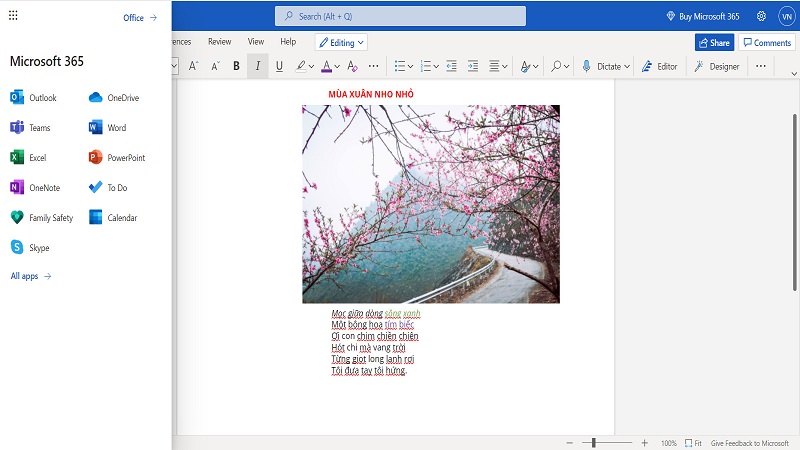
Bước 8: Chọn Tệp -> Lưu như -> Tải xuống bản sao để lưu tài liệu về máy. Bạn cũng có thể tải tài liệu lên OneDrive cá nhân.
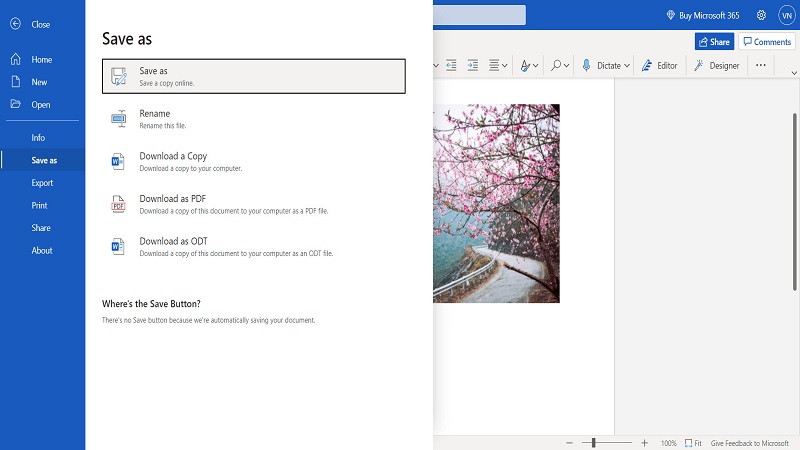
Bước 9: Tải tài liệu từ máy tính lên Word Online bằng cách vào OneDrive -> Tải lên -> Chọn tệp. Sau đó, bạn có thể chỉnh sửa trực tiếp.
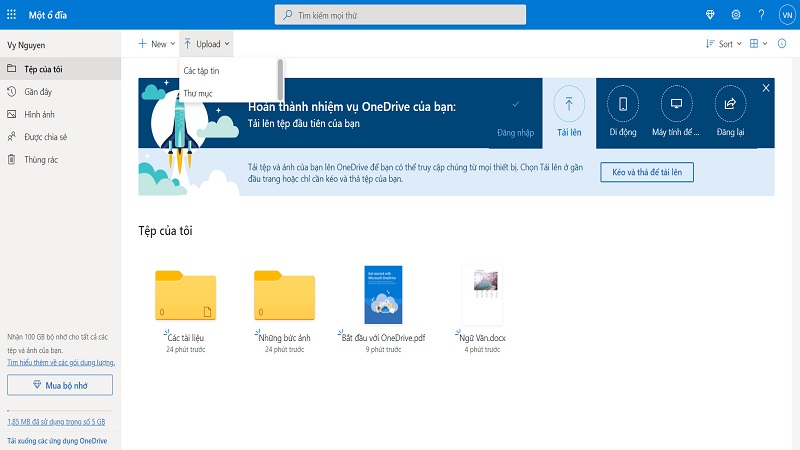
Thắc mắc thường gặp
Word Online là một công cụ hữu ích cho việc soạn thảo và chỉnh sửa tài liệu trực tuyến. Tuy nhiên, nhiều người vẫn có những câu hỏi xoay quanh cách sử dụng và các tính năng của ứng dụng này. Để giúp bạn hiểu rõ hơn và sử dụng Word Online hiệu quả, dưới đây là những thắc mắc thường gặp mà người dùng thường gặp phải khi làm việc với công cụ này. Những câu trả lời này sẽ giúp bạn giải đáp thắc mắc và tối ưu hóa trải nghiệm của mình.
Microsoft Word Online có miễn phí không?
Word Online là phiên bản trực tuyến của ứng dụng Microsoft Word, và hoàn toàn miễn phí để sử dụng. Bạn chỉ cần đăng ký một tài khoản Microsoft (Outlook, Hotmail, hoặc Xbox Live) để truy cập Word Online trên trình duyệt tại Office.com. Đây là giải pháp lý tưởng cho những người dùng cá nhân hoặc học sinh, sinh viên muốn soạn thảo và chỉnh sửa tài liệu nhanh chóng mà không cần cài đặt phần mềm.
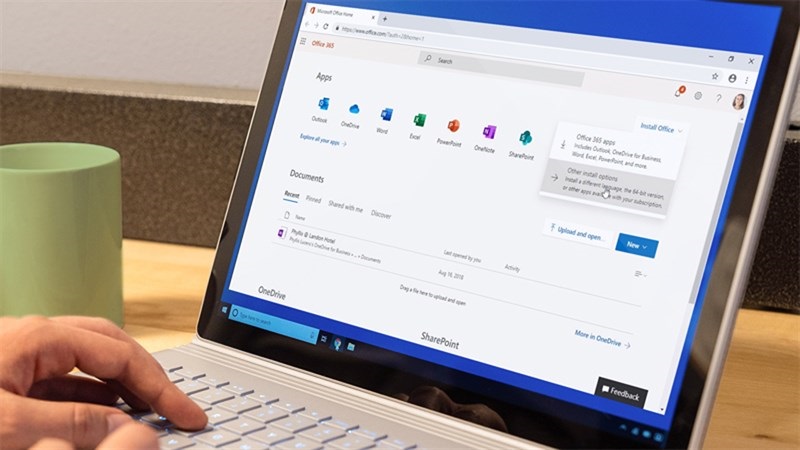
Phiên bản miễn phí của Microsoft Word Online cung cấp các tính năng cơ bản như tạo mới tài liệu, chỉnh sửa, định dạng văn bản, chèn bảng, hình ảnh và sử dụng các công cụ cộng tác trực tuyến. Tất cả tài liệu được lưu trữ trên OneDrive – nền tảng đám mây của Microsoft, giúp bạn dễ dàng truy cập và chia sẻ ở bất kỳ đâu có kết nối internet.
Tuy nhiên, để sử dụng các tính năng nâng cao như công cụ chỉnh sửa chuyên nghiệp, khả năng xử lý tài liệu phức tạp, và tích hợp với các ứng dụng Microsoft Office khác, bạn cần đăng ký gói Microsoft 365 trả phí. Gói này không chỉ mở rộng chức năng của Word mà còn đi kèm các ứng dụng như Excel, PowerPoint và Outlook.
Word Online có giống Word trên máy tính không?
Microsoft Word Online và Word trên máy tính đều là công cụ soạn thảo văn bản của Microsoft, nhưng chúng có sự khác biệt đáng kể về tính năng, giao diện và cách sử dụng.
Word Online tập trung vào các chức năng cơ bản như tạo mới, chỉnh sửa, định dạng văn bản, chèn hình ảnh, bảng biểu và cộng tác theo thời gian thực. Trong khi đó, Word trên máy tính hỗ trợ đầy đủ các tính năng nâng cao như tạo mục lục tự động, chỉnh sửa đồ họa phức tạp, macro, và làm việc với tài liệu lớn hoặc chuyên sâu. Điều này khiến Word trên máy tính trở thành lựa chọn phù hợp hơn cho những người dùng chuyên nghiệp.
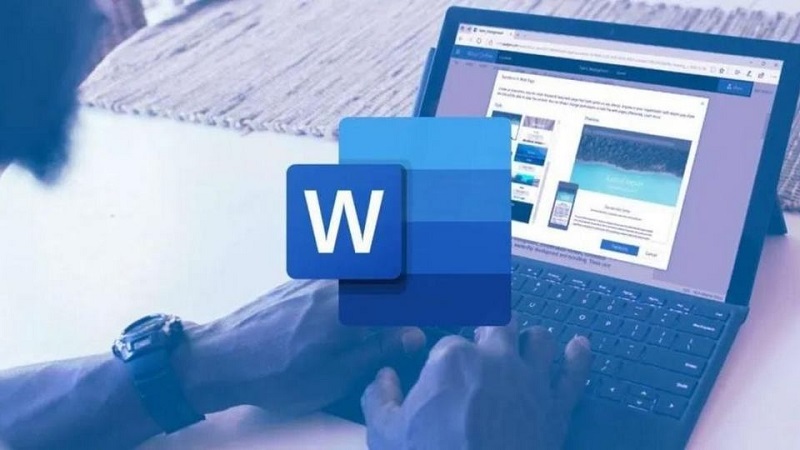
Word trên máy tính có thể sử dụng mà không cần kết nối internet, trong khi Word Online yêu cầu có kết nối mạng để truy cập và làm việc. Bên cạnh đó, Word Online lưu tài liệu trực tiếp trên OneDrive và tích hợp liền mạch với các ứng dụng trực tuyến khác. Ngược lại, Word trên máy tính lưu trữ tài liệu cục bộ trên máy và hỗ trợ nhiều định dạng lưu trữ.
Word Online có giới hạn kích thước tài liệu không?
Microsoft Word Online có một số giới hạn về kích thước tài liệu so với phiên bản Word trên máy tính. Mặc dù được thiết kế để xử lý các tệp văn bản thông thường, Word Online không hỗ trợ tốt cho các tài liệu có dung lượng quá lớn hoặc chứa nhiều yếu tố phức tạp.
Tài liệu Word Online phải được lưu trữ trên OneDrive, nơi mỗi tài khoản miễn phí có dung lượng lưu trữ tối đa là 5GB. Đối với người dùng Microsoft 365, dung lượng lưu trữ tăng lên 1TB, nhưng một tệp riêng lẻ không thể vượt quá 100MB. Điều này áp dụng cho các tài liệu có hình ảnh, bảng biểu hoặc đồ họa phức tạp.
Word Online có giới hạn khoảng 2 triệu ký tự trên mỗi tài liệu. Điều này bao gồm cả văn bản hiển thị và văn bản ẩn trong tài liệu, chẳng hạn như ghi chú hoặc trường dữ liệu. Đối với các tài liệu quá dài hoặc chứa nhiều đối tượng đồ họa, Word Online có thể bị chậm hoặc mất ổn định. Nếu bạn cần làm việc với tài liệu lớn, Word trên máy tính sẽ là lựa chọn phù hợp hơn.
Tạm Kết
Tóm lại, Microsoft Word Online là một công cụ soạn thảo văn bản trực tuyến mạnh mẽ và tiện lợi, đặc biệt hữu ích cho việc làm việc nhóm và chỉnh sửa tài liệu mọi lúc, mọi nơi. Với khả năng lưu trữ đám mây qua OneDrive, người dùng có thể dễ dàng truy cập và chia sẻ tài liệu mà không gặp rủi ro mất dữ liệu. Dù có một số tính năng giới hạn so với phiên bản trên máy tính, Word Online vẫn là lựa chọn lý tưởng cho nhu cầu làm việc cơ bản và hiệu quả trên nền tảng trực tuyến.
XEM THÊM: